手把手教你用CSS动画打造酷炫呼吸灯效果!
时间:2025-06-21 19:47:17 274浏览 收藏
想为你的网页增加一点科技感和趣味性吗?这篇**CSS动画教程**将手把手教你如何用HTML和CSS实现炫酷的**呼吸灯效果**!通过简单的HTML结构和精心设计的CSS样式,你就能轻松创建一个具有周期性明暗变化的视觉效果。文章详细讲解了利用`@keyframes`定义动画关键帧,控制透明度和阴影变化的关键步骤,并提供了调整颜色、持续时间等参数的方法,让你可以根据需要定制个性化的呼吸灯。更进一步,我们还探讨了如何为多个元素设置不同的动画延迟和持续时间,实现频率各异的呼吸效果,以及呼吸灯在状态指示、交互提示、美化界面等实际项目中的应用场景。还在等什么?快来学习**HTML呼吸灯效果**,为你的网页增添一抹亮色!
实现HTML中的呼吸灯效果,核心在于利用CSS动画。具体步骤如下:1. 创建HTML元素作为载体,如div;2. 定义CSS样式,包括大小、颜色、形状及动画应用;3. 使用@keyframes定义动画关键帧,控制透明度和阴影变化;4. 通过调整颜色、持续时间等参数优化效果;5. 可为多个元素设置不同animation-delay和animation-duration以实现不同频率的呼吸效果。
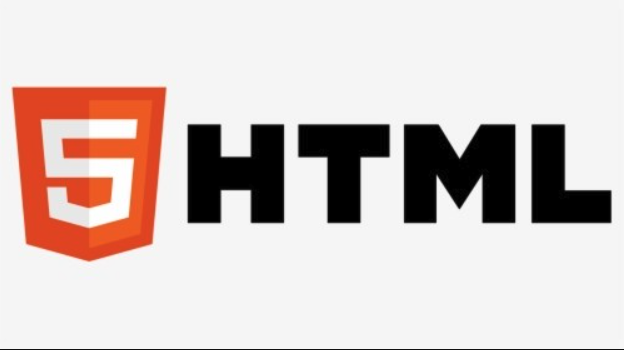
实现HTML中的呼吸灯效果,核心在于利用CSS动画,让元素的透明度或亮度周期性变化,从而产生忽明忽暗的视觉效果。简单来说,就是用@keyframes定义动画的关键帧,控制元素在不同时间点的状态,然后将动画应用到HTML元素上。

解决方案:

要实现呼吸灯效果,你需要以下步骤:
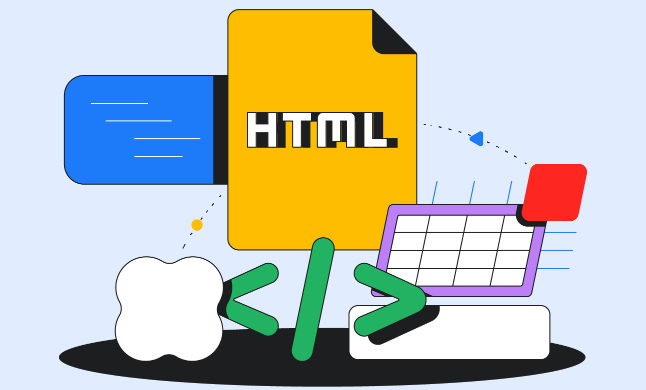
HTML结构: 首先,你需要一个HTML元素作为呼吸灯的载体。这可以是一个
div、span或者任何其他HTML元素。<div class="breathing-light"></div>
CSS样式: 接下来,你需要定义CSS样式来控制呼吸灯的外观和动画。
.breathing-light { width: 100px; height: 100px; background-color: #007bff; /* 初始颜色 */ border-radius: 50%; /* 使其成为圆形 */ animation: breathe 2s ease-in-out infinite; /* 应用动画 */ } @keyframes breathe { 0% { opacity: 0.4; /* 初始透明度 */ box-shadow: 0 0 10px #007bff; } 50% { opacity: 1; /* 最大透明度 */ box-shadow: 0 0 30px #007bff; } 100% { opacity: 0.4; /* 恢复初始透明度 */ box-shadow: 0 0 10px #007bff; } }解释一下这段CSS:
.breathing-light:定义了呼吸灯的基本样式,包括大小、颜色和形状。animation: breathe 2s ease-in-out infinite;:这行代码是关键。它将名为breathe的动画应用到这个元素上。2s表示动画持续时间为2秒,ease-in-out表示动画的过渡效果(先慢后快再慢),infinite表示动画无限循环。@keyframes breathe:定义了名为breathe的动画。它指定了在动画的不同时间点(0%、50%、100%)元素的透明度和阴影。通过改变透明度和阴影,我们模拟了呼吸灯的忽明忽暗效果。
调整参数: 你可以根据需要调整CSS样式中的参数,例如颜色、大小、动画持续时间、透明度范围等,来改变呼吸灯的外观和动画效果。 例如,可以修改
background-color来改变颜色,或者修改animation-duration来改变呼吸频率。
如何让呼吸灯效果更自然?
要让呼吸灯效果更自然,可以尝试以下方法:
- 调整
ease函数: 不同的ease函数会产生不同的过渡效果。可以尝试使用ease-in-out、ease-in、ease-out等不同的函数,看看哪种效果更符合你的需求。还可以自定义cubic-bezier函数来创建更复杂的过渡效果。 - 加入颜色变化: 除了改变透明度,还可以让颜色也随着时间变化。例如,可以从较暗的颜色过渡到较亮的颜色,然后再过渡回较暗的颜色。
- 使用多个阴影: 可以添加多个阴影,并让它们的颜色和大小也随着时间变化,从而产生更丰富的视觉效果。
- 避免完全消失: 不要将透明度设置为0,而应该设置一个接近于0的值,例如0.1或0.2。这样可以避免呼吸灯完全消失,使其看起来更自然。
如何在多个元素上应用呼吸灯效果,并且让它们的呼吸频率不同?
要实现多个元素呼吸频率不同,最直接的方法是为每个元素单独设置animation-delay和animation-duration。
<div class="breathing-light light-1"></div> <div class="breathing-light light-2"></div> <div class="breathing-light light-3"></div>
.breathing-light {
width: 50px;
height: 50px;
background-color: #007bff;
border-radius: 50%;
animation: breathe 2s ease-in-out infinite;
position: absolute; /* 为了方便定位 */
}
.light-1 {
animation-delay: 0s;
left: 50px;
top: 50px;
}
.light-2 {
animation-delay: 0.5s; /* 延迟0.5秒启动 */
left: 150px;
top: 50px;
}
.light-3 {
animation-delay: 1s; /* 延迟1秒启动 */
left: 250px;
top: 50px;
}
@keyframes breathe {
0% {
opacity: 0.4;
box-shadow: 0 0 10px #007bff;
}
50% {
opacity: 1;
box-shadow: 0 0 30px #007bff;
}
100% {
opacity: 0.4;
box-shadow: 0 0 10px #007bff;
}
}这种方法简单直接,但是当元素数量很多时,需要编写大量的CSS代码。 可以考虑使用JavaScript来动态生成animation-delay,从而简化代码。
呼吸灯效果在实际项目中有什么应用场景?
呼吸灯效果虽然简单,但在实际项目中有很多应用场景:
- 状态指示: 可以用呼吸灯来指示设备或应用的状态。例如,当设备正在充电时,呼吸灯可以缓慢闪烁;当设备电量充满时,呼吸灯可以停止闪烁。
- 交互提示: 可以用呼吸灯来吸引用户的注意力,提示用户进行交互。例如,当有新消息时,呼吸灯可以闪烁,提醒用户查看消息。
- 美化界面: 呼吸灯可以为界面增加一些动态效果,使其看起来更生动有趣。例如,可以用呼吸灯来装饰按钮、图标等元素。
- 品牌标识: 一些品牌会将呼吸灯效果作为其品牌标识的一部分。例如,某些电子产品的电源指示灯会采用呼吸灯效果,使其看起来更具科技感。
- 加载动画: 在数据加载时,呼吸灯效果可以用来提供视觉反馈,告知用户程序正在运行,而不是卡死状态。
- 错误提示: 与平缓的呼吸相比,快速闪烁的呼吸灯可以用于提示错误或警告状态,吸引用户注意。
总的来说,呼吸灯效果是一种简单而有效的视觉效果,可以为用户界面增加一些动态和互动性。
理论要掌握,实操不能落!以上关于《手把手教你用CSS动画打造酷炫呼吸灯效果!》的详细介绍,大家都掌握了吧!如果想要继续提升自己的能力,那么就来关注golang学习网公众号吧!
-
502 收藏
-
501 收藏
-
501 收藏
-
501 收藏
-
501 收藏
-
250 收藏
-
415 收藏
-
387 收藏
-
280 收藏
-
460 收藏
-
270 收藏
-
106 收藏
-
483 收藏
-
132 收藏
-
273 收藏
-
181 收藏
-
467 收藏
-

- 前端进阶之JavaScript设计模式
- 设计模式是开发人员在软件开发过程中面临一般问题时的解决方案,代表了最佳的实践。本课程的主打内容包括JS常见设计模式以及具体应用场景,打造一站式知识长龙服务,适合有JS基础的同学学习。
- 立即学习 543次学习
-

- GO语言核心编程课程
- 本课程采用真实案例,全面具体可落地,从理论到实践,一步一步将GO核心编程技术、编程思想、底层实现融会贯通,使学习者贴近时代脉搏,做IT互联网时代的弄潮儿。
- 立即学习 516次学习
-

- 简单聊聊mysql8与网络通信
- 如有问题加微信:Le-studyg;在课程中,我们将首先介绍MySQL8的新特性,包括性能优化、安全增强、新数据类型等,帮助学生快速熟悉MySQL8的最新功能。接着,我们将深入解析MySQL的网络通信机制,包括协议、连接管理、数据传输等,让
- 立即学习 500次学习
-

- JavaScript正则表达式基础与实战
- 在任何一门编程语言中,正则表达式,都是一项重要的知识,它提供了高效的字符串匹配与捕获机制,可以极大的简化程序设计。
- 立即学习 487次学习
-

- 从零制作响应式网站—Grid布局
- 本系列教程将展示从零制作一个假想的网络科技公司官网,分为导航,轮播,关于我们,成功案例,服务流程,团队介绍,数据部分,公司动态,底部信息等内容区块。网站整体采用CSSGrid布局,支持响应式,有流畅过渡和展现动画。
- 立即学习 485次学习
